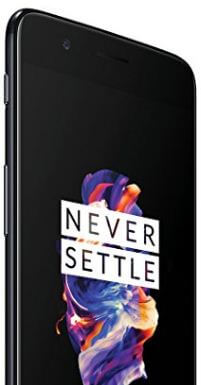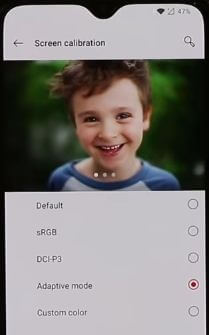كيفية تمكين وضع القراءة في OnePlus 6T
إليك كيفية تمكين وضع القراءة في OnePlus 6Tنظام الأكسجين. عند تشغيل وضع القراءة ، ستظهر شاشة الجهاز بتدرج الرمادي وتزيد التباين. يمكنك تنشيط وضع القراءة في OnePlus 6T ضمن إعدادات العرض. إذا كنت لا تريد تشغيل وضع القراءة يدويًا في كل مرة ، فقم تلقائيًا بتنشيط وضع القراءة في OnePlus 6T.
يمكنك إضافة تطبيقات محددة لتشغيل وضع القراءةتلقائيًا عند فتح هذا التطبيق. بعد تنشيط وضع القراءة ، انظر بسهولة إلى شاشتك أو اقرأ في الضوء الخافت ، كما يمكنك النوم بسهولة أكبر. اتبع العملية الموضحة أدناه خطوة بخطوة لتمكين وضع القراءة في نظام التشغيل OnePlus 6T Oxygen.
قد يعجبك هذا:
كيفية استخدام التطبيق المتوازي OnePlus 6T
كيفية تمكين لقطة شاشة بثلاثة أصابع في OnePlus 6T
كيفية تشغيل اكتشاف المشهد الليلي في OnePlus 6T
كيفية تمكين وضع القراءة في OnePlus 6T Pie 9.0

يمكنك القراءة بسهولة في كل مرة عند فتح التطبيق المحدد في جهازك باستخدام إعدادات وضع القراءة الموضحة أدناه في OnePlus 6T. تحقق من أدناه معطى طريقتين.
1ش الطريقة: قم بتنشيط وضع القراءة بسرعة في OnePlus 6T
الخطوة 1: مرر لأسفل مركز الإشعارات من أعلى الشاشة
الخطوة 2: الضغط لفترة طويلة على وضع القراءة في مربعات الإعدادات السريعة
الخطوه 3: يمكنك أن ترى أنك شاشة الجهاز تدرج الرمادي
2و الطريقة: تمكين وضع القراءة تلقائيًا في OnePlus 6T باستخدام إعدادات العرض
يمكنك إضافة التطبيقات التي تريد تشغيل وضع القراءة بها تلقائيًا عند فتح التطبيقات في OnePlus 6T. لذلك لا تحتاج إلى تنشيط وضع القراءة في كل مرة.
الخطوة 1: مرر لأسفل مركز الإشعارات من أعلى الشاشة
الخطوة 2: صنبور رمز ترس الإعدادات
الخطوه 3: صنبور عرض
الخطوة الرابعة: صنبور وضع القراءة
الخطوة الخامسة: صنبور إضافة تطبيقات
الخطوة السادسة: حدد التطبيقات تريد تنشيط وضع القراءة تلقائيًا
الآن عند فتح التطبيقات المحددة ، سيتم تنشيط وضع القراءة تلقائيًا وستصبح شاشة الجهاز ذات تدرج رمادي.
و هذا كل شيء. آمل أن تكون هذه النصيحة مفيدة لتمكين وضع القراءة في OnePlus 6T Oxygen OS. إذا كان لديك أي سؤال ، فأخبرنا في مربع التعليق أدناه. ابق وتواصل معنا للحصول على آخر التحديثات.